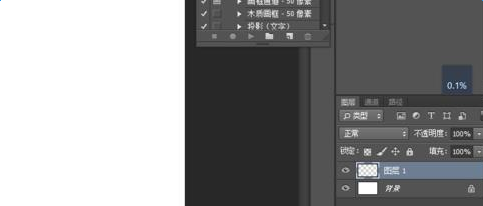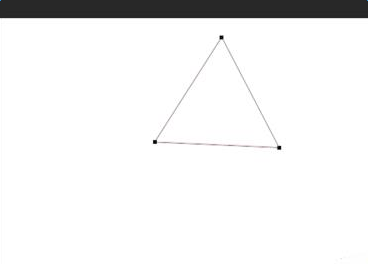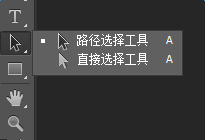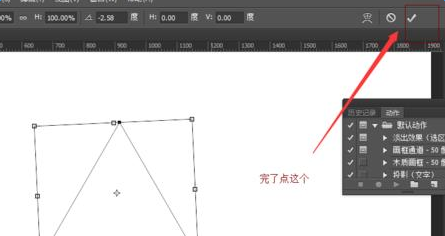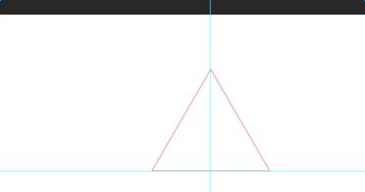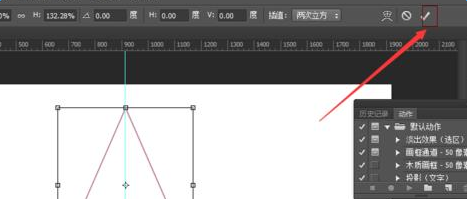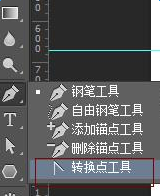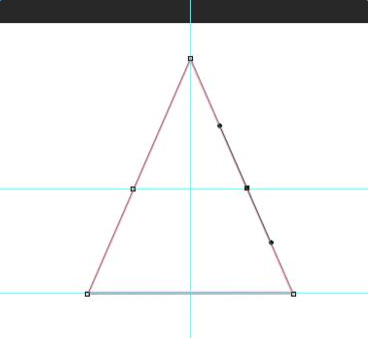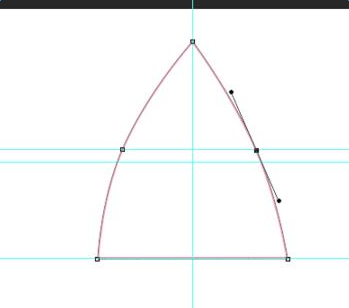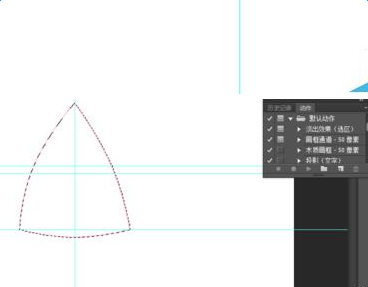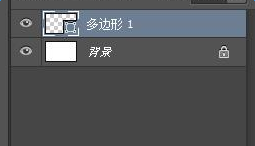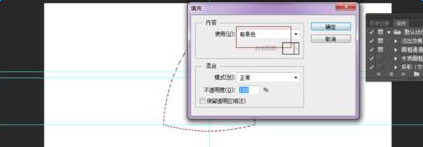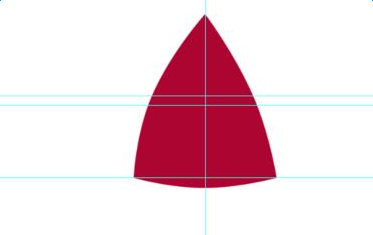最新下载
热门教程
- 1
- 2
- 3
- 4
- 5
- 6
- 7
- 8
- 9
- 10
PS怎么绘制弧形等腰三角形?弧形等腰三角形的绘制方法
时间:2022-06-28 18:31:10 编辑:袖梨 来源:一聚教程网
1、按ctrl+n新建一个文件,长宽随意,背景设置为白色。
2、新建一图层。
3、选择"多边形工具"-->填上:3边-->在页面中拖动。
4、一个等边三角形就会绘制出来了。
5、从标尺拖一条辅助线下来,用路径选择工具拖动三角形,按ctrl+t旋转角度调整。
6、再拉一条垂直辅助线,如图所示。
7、按ctrl+t,按住shift键往上拉,就是等腰三角形了。点右上角的勾,确定。
8、选择描点转换工具。点击三角形,然后在横向拉一条辅助线,点击添加锚点工具,添加两个锚点。
9、选择直接选择工具,再拉一条辅助线,绘制需要的弧形。
10、我们可以将三边都做成弧形,并添加一个颜色。双击工具栏的颜色,选择一个合适的颜色填充,新建一层图层。
11、按住ctrl键选择图层,转换成选区;按shift+F5选择前景色填充点确定。
12、一个简单的图形就做好了。
相关文章
- 《弓箭传说2》新手玩法介绍 01-16
- 《地下城与勇士:起源》断桥烟雨多买多送活动内容一览 01-16
- 《差不多高手》醉拳龙技能特点分享 01-16
- 《鬼谷八荒》毕方尾羽解除限制道具推荐 01-16
- 《地下城与勇士:起源》阿拉德首次迎新春活动内容一览 01-16
- 《差不多高手》情圣技能特点分享 01-16